 |
Лабораторная работа по дисциплине «Администрирование ИС»
|
|
|
|
На рабочей станции предварительно установлены:
- виртуальная машина VMware Workstation
- операционная система Windows 2003 Server, Standart Edition
Лабораторная работа предусматривает выполнение следующих заданий:
- запустить VMware Workstation
- открыть созданную виртуальную машину операционной системы Windows 2003 Server, Standart Edition
- в операционной системе Windows 2003 Server провести инсталляцию SQL Server 2000
Запуск программы VMware:
Пуск- программы – виртуальная машина – VMware Workstation.
Выбираем операционную систему Windows 2003 Server, Standart Edition.
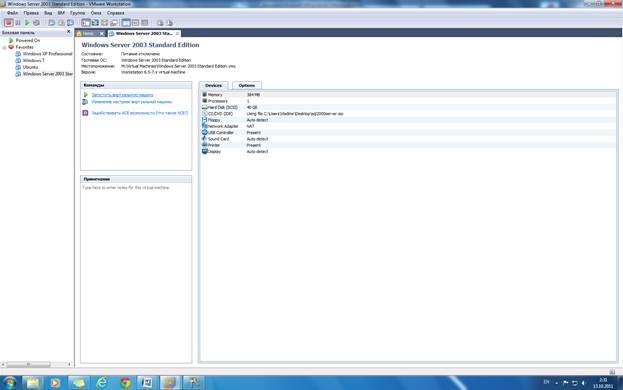
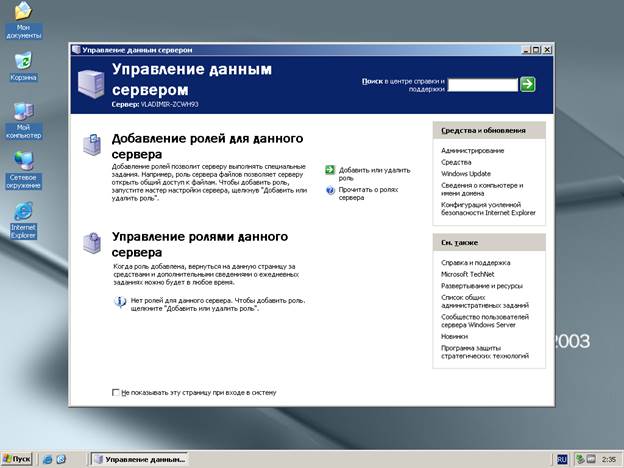
После загрузки операционной системы, выбираем путь к нашему ISO образу SQL Server 2000, и запускаем инсталляцию программы.


Стартовое окно - через опцию “SQL Server 2000 Components” можно увидеть доступные для установки компоненты. Выбираем пункт SQL Server 2000 Components.

Опция “ Install Database Server ” - начало процесса установки сервера SQL 2000. Просто нажимаем Next для продолжения установки. Выбираем пункт Install Database Server.
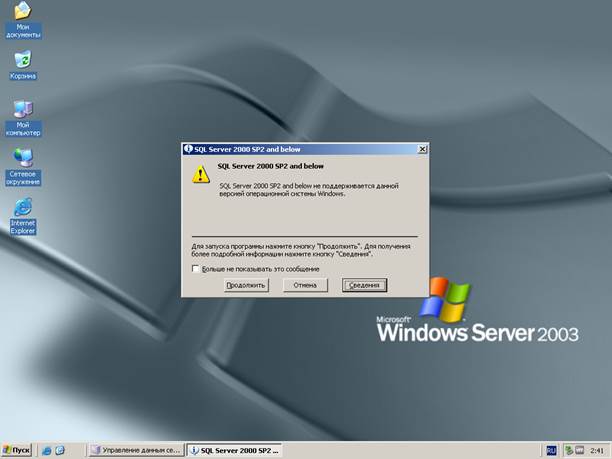 Появляется окно - нажимаем продолжить.
Появляется окно - нажимаем продолжить.
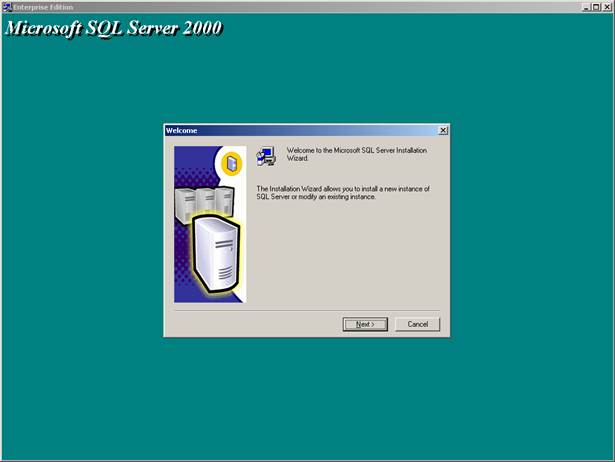
Далее есть три варианта установки Windows SQL 2000:
Local Computer – установка сервера SQL на локальный компьютер;
Remote Computer – установка сервера SQL на удаленный компьютер по сети;
Virtual Server – используется для установки сервера SQL в кластер серверов.
Выберем установку SQL server 2000 только на локальный компьютер.
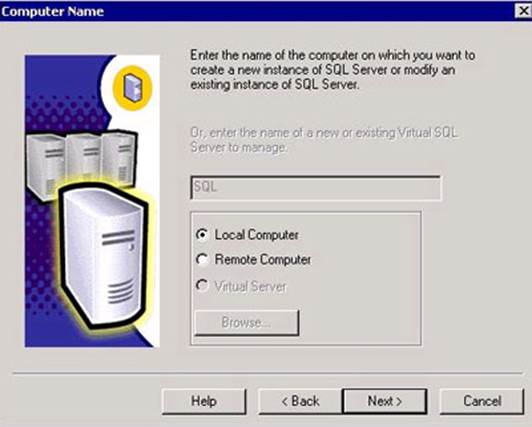
Теперь нужно выбрать из следующих опций установки:
Create a new instance, or install Client Tools – позволяет вам установить новый экземпляр сервера SQL и инструменты клиента (Client Tools) Upgrade, remove, or add components – позволяет вам работать с уже установленным экземпляром. Advance options – позволяет вам создавать индивидуальные установочные файлы, восстанавливать ключи регистра и поддерживать Виртуальные Серверы
Выберем Create a new instance, or install Client Tools  нажимаем Next
нажимаем Next
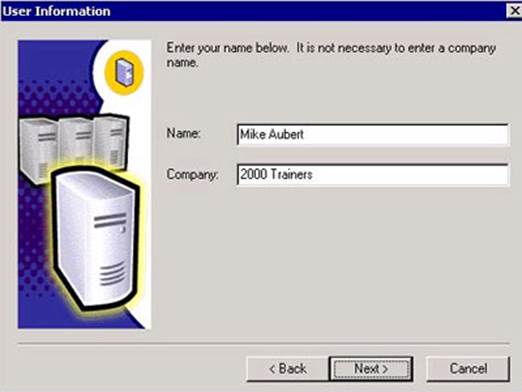 нажимаем Next
нажимаем Next
|
|
|
|
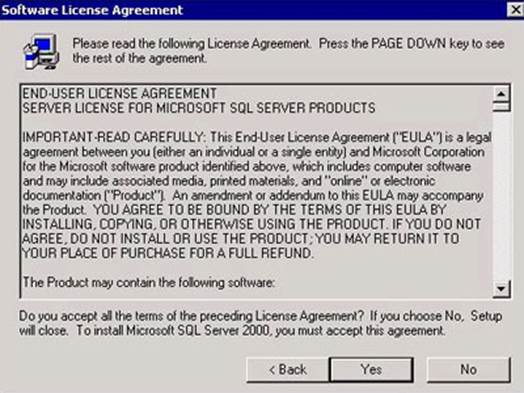 нажимаем Yes
Выберем тип инсталляции. Client Tools Only - установить клиентскую часть для работы с удаленным SQL сервером. Server and Client Tools - установить клиентскую часть и SQL сервер на одном компьютере.
Connectivity only – устанавливает Data Access Components (DAC) и Сетевые библиотеки (Network Libraries), так чтобы приложения могли получать доступ к экземпляру сервера SQL. нажимаем Yes
Выберем тип инсталляции. Client Tools Only - установить клиентскую часть для работы с удаленным SQL сервером. Server and Client Tools - установить клиентскую часть и SQL сервер на одном компьютере.
Connectivity only – устанавливает Data Access Components (DAC) и Сетевые библиотеки (Network Libraries), так чтобы приложения могли получать доступ к экземпляру сервера SQL.
 Если у Вас в сети уже есть установленный "удаленный" SQL сервер, выберите Client Tools Only. В противном случае - Server and Client Tools.
Если у Вас в сети уже есть установленный "удаленный" SQL сервер, выберите Client Tools Only. В противном случае - Server and Client Tools.  - если выбран режим Default, то сервер SQL будет установлен как экземпляр по умолчанию. Если вы хотите установить именованный экземпляр, вы должны выключить переключатель “Default” и затем ввести допустимое имя для экземпляра в поле ввода “Instance Name”. Далее определяем объем инсталляции. Typical – устанавливает обязательные файлы и наиболее часто используемые необязательные файлы. Minimum – устанавливает только обязательные файлы. Custom – можно самостоятельно определить, какую конфигурацию SQL сервера вы хотите установить. Необходимо, так же, выбрать целевые папки для Program Files и Data Files, в которые будет производиться инсталляция.
- если выбран режим Default, то сервер SQL будет установлен как экземпляр по умолчанию. Если вы хотите установить именованный экземпляр, вы должны выключить переключатель “Default” и затем ввести допустимое имя для экземпляра в поле ввода “Instance Name”. Далее определяем объем инсталляции. Typical – устанавливает обязательные файлы и наиболее часто используемые необязательные файлы. Minimum – устанавливает только обязательные файлы. Custom – можно самостоятельно определить, какую конфигурацию SQL сервера вы хотите установить. Необходимо, так же, выбрать целевые папки для Program Files и Data Files, в которые будет производиться инсталляция.
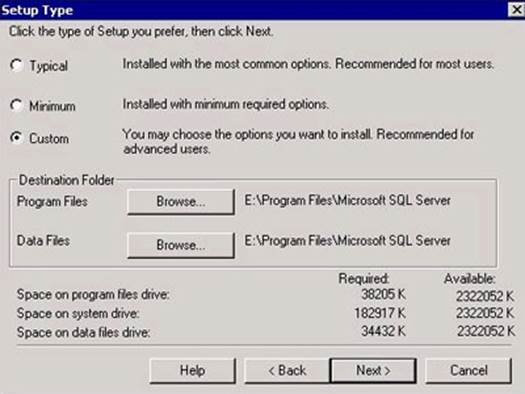 нажимаем Next
нажимаем Next
| |||
Учетная запись. Сервер SQL 2000 использует две учетные записи: одну для севера SQL и одну для агента сервера (Server Agent) SQL. Учетная запись сервера SQL используется «движком» базы данных SQL, который предоставляет все связанные с базой данных службы. Учетная запись агента сервера SQL используется агентом сервера SQL, который обеспечивает предупреждения и планирование заданий для вашего сервера SQL. Теперь нужно сделать выбор – будете ли вы использовать одну и ту же учетную запись для обеих служб (сервера и агента) и будет ли агент сервера SQL запускаться автоматически или же вы хотите определить учетные записи для каждой службы отдельно. Если вы решите использовать одну учетную запись, вам нужно определиться, будет ли это локальная учетная запись (local system account) или учетная запись пользователя домена (domain user account). Если Вы используете только один сервер SQL в сети и вы не планируете его взаимодействие с другими серверами SQL или удаленными серверами хранения файлов, вы можете использовать только локальную учетную запись.
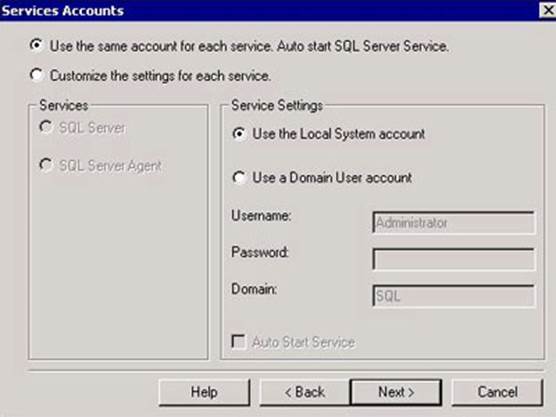 -Выберем “Use the same account for both services. Autostart SQL Server Agent Service”,
“Use the Local System account”.
Режим Аутентификации (пароль, логин) для доступа к базам данных может осуществляться сервером SQL или самой операционной системой. Предпочтителен вариант “Windows Authentication Mode”, когда все идентификации будут обрабатываться через систему безопасности Windows для пользователей и групп. Другими словами учетные записи, которые вы используете для входа в компьютер под управлением Windows, также используются вами для получения доступа к базам данных сервера SQL. Возможность применения системы безопасности Windows дает такое преимущество, как рациональная аутентификация и значительно упрощает управление пользователями.
-Выберем “Use the same account for both services. Autostart SQL Server Agent Service”,
“Use the Local System account”.
Режим Аутентификации (пароль, логин) для доступа к базам данных может осуществляться сервером SQL или самой операционной системой. Предпочтителен вариант “Windows Authentication Mode”, когда все идентификации будут обрабатываться через систему безопасности Windows для пользователей и групп. Другими словами учетные записи, которые вы используете для входа в компьютер под управлением Windows, также используются вами для получения доступа к базам данных сервера SQL. Возможность применения системы безопасности Windows дает такое преимущество, как рациональная аутентификация и значительно упрощает управление пользователями.
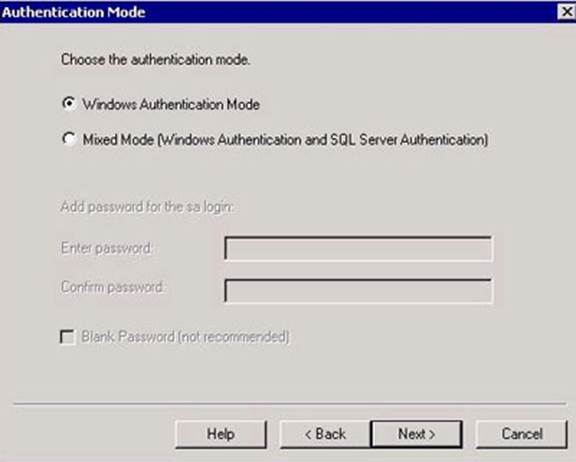 Выбор способа сортировки символов (collation) по умолчанию.
Способ сортировки символов состоит из трех частей: - набор символов (определяет, какие из символов кодовой страницы ASCII будут использоваться) - порядок сортировки (два главных типа сортировки символов: По словарю (dictionary) и двоичный (binary)) - чувствительность к регистру (играет роль, когда вы делаете сравнение)
Выбор способа сортировки символов (collation) по умолчанию.
Способ сортировки символов состоит из трех частей: - набор символов (определяет, какие из символов кодовой страницы ASCII будут использоваться) - порядок сортировки (два главных типа сортировки символов: По словарю (dictionary) и двоичный (binary)) - чувствительность к регистру (играет роль, когда вы делаете сравнение)
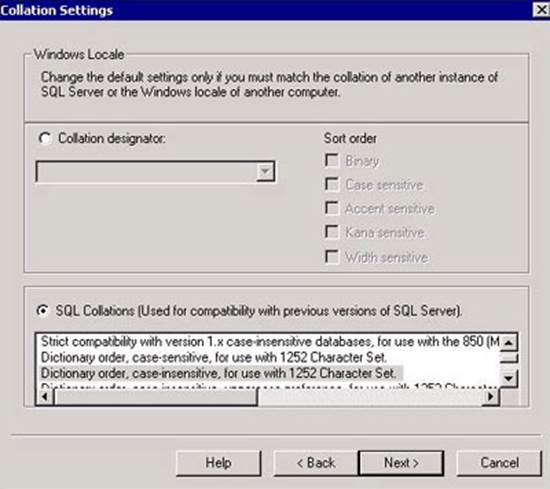 Выберите “SQL Server Collations”, “Dictionary order, case-insensitive, for use with 1252 Character Set”, а затем нажмите Next.
Выбор Сетевых библиотек
Выберите “SQL Server Collations”, “Dictionary order, case-insensitive, for use with 1252 Character Set”, а затем нажмите Next.
Выбор Сетевых библиотек
| |||
|
|
|
 Сохраните настройки по умолчанию и нажмите кнопку Next Сохраните настройки по умолчанию и нажмите кнопку Next  Нажмите кнопку Next для продолжения установки Нажмите кнопку Next для продолжения установки
 Введите тип и число лицензий, которые вы приобрели и нажмите кнопку Continue Введите тип и число лицензий, которые вы приобрели и нажмите кнопку Continue
 Теперь вы можете найти инструменты, используемые для работы с сервером SQL, щелкнув мышью на кнопке Start на панели инструментов, затем выбрав меню Programs и Microsoft SQL Server.
Теперь вы можете найти инструменты, используемые для работы с сервером SQL, щелкнув мышью на кнопке Start на панели инструментов, затем выбрав меню Programs и Microsoft SQL Server.
|

|
|
|


